Root práva (Superuser rights) – poskytujú vlastníkovi zariadenia bežiaceho na operačnom systéme Príležitosť pre Android vykonávať akékoľvek operácie. To znamená, že získate plnú kontrolu nad systémom, čo vám umožní spúšťať špecializované aplikácie, ktoré výrazne rozširujú možnosti vášho smartfónu, upravovať a meniť systémové súbory, optimalizovať prevádzku vášho zariadenia a tiež vykonávať mnoho ďalších operácií. Potreba získať práva root môže vzniknúť z rôznych dôvodov. Pokyny uvedené nižšie budú relevantné bez ohľadu na to, čo vás presne vyzvalo na získanie práv superužívateľa.
Získanie práv root je možné vykonať pomocou špeciálnych nástrojov, ktoré automatizujú tento proces a sprístupňujú ho aj začínajúcim používateľom. Zložitosť postupu na získanie práv superužívateľa do značnej miery závisí od samotného zariadenia. Na niektorých modeloch tento proces trvá len niekoľko minút, zatiaľ čo na iných si musíte pohrať.
V rámci tejto recenzie vám povieme, ako získať práva root v systéme Android pomocou špeciálnych programov. Budeme uvažovať o najbežnejších a pohodlnými spôsobmi dostať koreň. Na úspešné dokončenie tejto operácie stačí postupovať podľa pokynov, ktoré sme pripravili. Skôr než začnete rootovať, dôrazne odporúčame, aby ste si podrobnejšie preštudovali, čo sú práva superužívateľa a aké riziká s nimi súvisia.
- Pozornosť
Postup na získanie práv root je jednoduchý a ak budete prísne dodržiavať pokyny, nevzniknú žiadne problémy, ale ak sa rozhodnete pre takýto krok, musíte pochopiť, že potenciálne riziká zostávajú. Nezodpovedný postoj k postupu môže zmeniť vaše zariadenie na „tehlu“.
Výhody a nevýhody koreňových práv
Predtým, ako získate práva root v systéme Android, musíte sa rozhodnúť, či je tento postup skutočne potrebný. Práva superužívateľa majú nielen výhody, ale aj nevýhody. V princípe, ak dostanete root a neskôr zistíte, že sú zbytočné, nie je na tom nič zlé. Koreňové práva je možné kedykoľvek odstrániť. však Stratený čas Nikto vás nebude kompenzovať, preto je lepšie si všetko vopred premyslieť. Aby sme vám uľahčili výber, vymenujeme hlavné výhody a nevýhody rootu.
Rootové práva umožňujú:
- Odstráňte štandardné predinštalované aplikácie, vstavané služby a iný odpad, ktorý je predvolene chránený pred odstránením;
- Upravovať systémové súbory a programy;
- Aktivujte ďalšie funkcie systému Android;
- Nainštalujte upravený firmvér a mody;
- Optimalizujte prevádzku svojho zariadenia, zvýšte výkon batérie, pretaktujte procesor;
- Pracujte s aplikáciami, ktorých funkcie sú dostupné iba vtedy, ak máte root.
Nevýhody koreňových práv:
- Schopnosť prijímať aktualizácie cez sieť od výrobcu zariadenia zmizne;
- Root zbavuje vlastníka zariadenia práva na záručný servis (môžete odstrániť root);
- Môžete odstrániť súbory, ktorých absencia by mohla negatívne ovplyvniť fungovanie systému;
- Vždy existuje riziko spáchania kritické chyby, v dôsledku čoho môže zariadenie trvalo zlyhať bez možnosti obnovy.
Ako získať práva root v systéme Android: pokyny

Náročnosť zakorenenia zariadenia závisí od konkrétneho modelu. Niekedy stačí nainštalovať špeciálny nástroj a vykonať niekoľko krokov. V niektorých prípadoch si budete musieť pohrať, napríklad majitelia zariadení značky HTC musia najprv odomknúť Bootloander. Sprievodca nižšie bude platiť pre väčšinu modelov. Ak sa vám nepodarí rootovať ani po vykonaní nižšie uvedených pokynov, skúste nájsť sprievodcu rootovaním vášho modelu.
Skôr ako získate práva root v systéme Android, mali by ste sa oboznámiť s informáciami o typoch práv superužívateľa.
Typy koreňových práv:
- Úplný koreň— trvalé práva, ktoré odstraňujú zavedené obmedzenia.
- Shell Root– analóg vyššie uvedeného typu s rovnakými schopnosťami, ale bez prístupu do systémového priečinka.
- Dočasný koreň– dočasné Koreňový prístup(platí do reštartovania zariadenia).
Najčastejšie potrebujete získať úplný koreň, ktorý poskytuje maximálne možnosti. Po zakorenení s týmito funkciami buďte opatrní. Pri odstraňovaní štandardných aplikácií môžete odstrániť súbor, ktorého absencia povedie k problémom so systémom.
Práva superužívateľa môžete získať priamo prostredníctvom samotného zariadenia s operačným systémom Android alebo pomocou počítača. V oboch prípadoch sa používajú špeciálne nástroje. Ako príklad sa pozrime na dva najbežnejšie programy.
Získanie práv root pomocou Framaroot
Jedným z najznámejších nástrojov na rootovanie zariadení s operačným systémom Android je Framaroot. Podporuje veľké množstvo programov rôzne zariadenia. Framaroot vám umožňuje získať práva root na vašom zariadení Android jedným kliknutím bez použitia počítača. Tento nástroj sa ľahko používa a nevyvoláva žiadne otázky ani pre začínajúcich používateľov. Ak chcete získať root, nemusíte používať príkazy ADB, systémové flash súbory a iné podobné akcie. Všetko je mimoriadne jednoduché, rýchle a prehľadné. Je pravda, že zoznam podporovaných zariadení je obmedzený, takže pomôcka môže byť pre vás zbytočná. V každom prípade by ste mali začať s Framarootom a ak sa vám to nepodarí, uchýliť sa k používaniu iných programov.
Ak chcete rootovať pomocou Framaroot, postupujte takto:
- Stiahnuť ▼ Najnovšia verzia programy z oficiálnej webovej stránky http://framaroot.ru/;
- Nainštalujte si Framaroot zo stiahnutého apk súboru na vašom zariadení (najskôr musíte povoliť inštaláciu aplikácií z neznámych zdrojov v možnostiach zabezpečenia Androidu);
- Ak je vaše zariadenie podporované programom, na obrazovke sa zobrazí výzva na výber aplikácie na správu práv root a spôsob získania práv superužívateľa;
- Vyberte Superuser alebo SuperSU. Kliknite na akýkoľvek exploit, napríklad Boromir. Ak všetko ostatné zlyhá, skúste iný exploit;
- V prípade úspechu sa zobrazí okno so smajlíkom indikujúcim úspešné zakorenenie zariadenia. Aby sa zmeny prejavili, musíte reštartovať zariadenie.
Ako môžete vidieť, proces získania root pomocou programu Framaroot je mimoriadne jednoduchý a nezahŕňa žiadne ťažkosti. Hlavnou nevýhodou tohto nástroja je, že nepodporuje všetky zariadenia. Ak nemôžete získať práva superužívateľa pomocou Framaroot, skúste iné možnosti.
Získanie práv root pomocou Kingo Android Root
Na rozdiel od aplikácie Framaroot je možné program Kingo Android Root nainštalovať nielen na Android, ale aj na počítač. Pokiaľ ide o proces zakorenenia, všetko je tiež rýchle a jednoduché. Program Kingo Android Root si môžete stiahnuť z oficiálnej stránky vývojára www.kingoapp.com úplne zadarmo. Program môžete nainštalovať na Android alebo Windows. Najprv odporúčame pokúsiť sa získať root prostredníctvom aplikácie a ak to nefunguje, rootovať zariadenie cez PC.
Ak chcete získať práva root prostredníctvom aplikácie pre Android, kliknite na odkaz vyššie, stiahnite si a nainštalujte pomôcku. Po spustení aplikácie spustite proces rootovania kliknutím na príslušné tlačidlo. Teraz zostáva len počkať na dokončenie procesu a skontrolovať, či sa vášmu zariadeniu podarilo získať práva superužívateľa. Ak chcete skontrolovať, či máte práva root alebo nie, nainštalujte si aplikáciu Root Checker z Google Play.
Ak z nejakého dôvodu vyššie opísaná metóda pre vás nefunguje, skúste získať root pomocou počítačovej verzie programu.
Ak chcete získať práva root cez Kingo Android Root, postupujte takto:
- Povoľte na svojom zariadení ladenie USB zariadenie so systémom Android(v nastaveniach prejdite na položku „O telefóne“, potom niekoľkokrát kliknite na položku „Číslo zostavy“, kým sa nezobrazí hlásenie, že ste sa stali vývojárom. Prejdite do „Nastavenia“ - „Pre vývojárov“ a skontrolujte „Ladenie cez USB“);
- Pripojte svoje zariadenie k počítaču cez USB;
- Začne sa automatická inštalácia potrebné ovládače (vyžaduje sa pripojenie k internetu);
- Po nainštalovaní ovládačov sa zobrazí tlačidlo „ROOT“. Kliknite naň a začne sa proces zakorenenia;
- Ak sa na vašom smartfóne zobrazí hlásenie Unlock Bootloader, budete musieť pomocou tlačidiel hlasitosti vybrať možnosť Áno a výber potvrdiť krátkym stlačením tlačidla napájania;
Ako viete, Linux berie správu používateľov a udeľovanie povolení na používanie systému veľmi vážne. Bežný používateľ môže zapisovať súbory iba do svojho vlastného adresára a adresára /tmp/. Je tiež možné čítať niektoré súbory v koreňovom systéme súborov. Nemôžete však inštalovať programy, pretože to vyžaduje povolenie na zápis, nemôžete meniť atribúty súborov, nemôžete spúšťať služby, nemôžete čítať niektoré súbory denníkov a nemôžete robiť oveľa viac.
V Linuxe má právo spravovať koreňový súborový systém a vytvárať tam súbory iba užívateľ root.
V tomto článku sa pozrieme na to, aké programy sú potrebné na získanie práv root pre používateľa Linuxu, ako fungujú, ako spustiť program s právami root ako bežný používateľ a ako spustiť grafické programy s právami root. Dozvieme sa tiež, čo je sudo a aký je rozdiel medzi su a sudom.
Práva superužívateľa v systéme Linux
Trvalo by dlho vymenovať, čo bežný používateľ Linuxu nemôže urobiť, je jednoduchšie povedať, na čo má právo, konkrétne pri štandardnej konfigurácii povolení súborov v systéme Linux môže bežný používateľ:
- Čítať, zapisovať a meniť atribúty súborov vo vašom adresári
- Čítanie, zápis, zmena atribútov súborov v adresári /tmp
- Spúšťajte programy tam, kde to nie je zakázané, pomocou príznaku noexec
- Čítať súbory, ktoré majú nastavený príznak čítania pre všetkých používateľov.
Ak potrebujeme urobiť niečo viac, budeme potrebovať práva užívateľa root v Linuxe. Root má právo robiť všetko vo vašom súborovom systéme bez ohľadu na to, aké povolenia sú pre súbor nastavené.
Prihláste sa ako superužívateľ
Ak sa chcete prihlásiť ako užívateľ root, môžete sa prepnúť do jednej z virtuálnych konzol napríklad pomocou klávesovej skratky Ctrl+Alt+F1 a následne zadať prihlasovacie meno root a heslo užívateľa root.
Získate úplné koreňové prostredie s možnosťou robiť všetko, ale táto metóda je veľmi nepraktická, pretože stratíte všetky výhody používania GUI.
Môžete urobiť úplný opak, zadať prihlasovacie meno používateľa root a jeho heslo v grafickom správcovi prihlásení, takže prostredie pracovnej plochy beží ako root a získame všetky práva root linux, ale táto možnosť sa veľmi neodporúča a je veľmi nebezpečná , môžete náhodne poškodiť všetko systému. Preto bola táto metóda v mnohých správcov prihlásenia zakázaná.
V termináli prepnite na superužívateľa
Teraz sa dostávame k niečomu zaujímavejšiemu a praktickejšiemu. Pomocou špeciálnych pomôcok môžete prepnúť aktuálny emulátor terminálu do prostredia superužívateľa a vykonať všetky nasledujúce príkazy nie vo vašom mene, ale v jeho mene, čím programu udelíte práva root Linux. Na tento účel existuje nástroj su. Všeobecne povedané, tento nástroj vám umožňuje nielen prepnúť na používateľa root, ale aj na akéhokoľvek iného používateľa, ale štandardne sa používa root. Poďme sa na to pozrieť bližšie. Príkaz su linux má nasledujúcu syntax:
$su používateľ možností
Tu sú jeho hlavné možnosti:
- -c, --príkaz- vykonať príkaz
- -g, --skupina— nastaviť hlavnú skupinu používateľov (len pre používateľa root)
- -G --supp-group- ďalšie skupiny používateľov (len pre používateľa root)
- -, -l, --prihlásenie— režim prihlásenia, všetky premenné prostredia sa vymažú a inicializujú s prihliadnutím na nového používateľa a zmení sa aj domovský adresár
- -p, --preserve-environment
- -s, --shell— nastaviť prihlasovací shell
- --verzia— zobrazenie verzie programu.
Teraz poďme trochu experimentovať, aby sme pochopili, ako funguje príkaz su linux.
Najprv spustíme su bez parametrov, ale najprv vytvoríme premennú prostredia, aby sme skontrolovali, ako s nimi tento príkaz zaobchádza:
Teraz robíme:
Teraz sa pozrime, čo sa stalo:
$whoami
$pwd
$ echo $VAR
$ echo $PATH
$ výstup
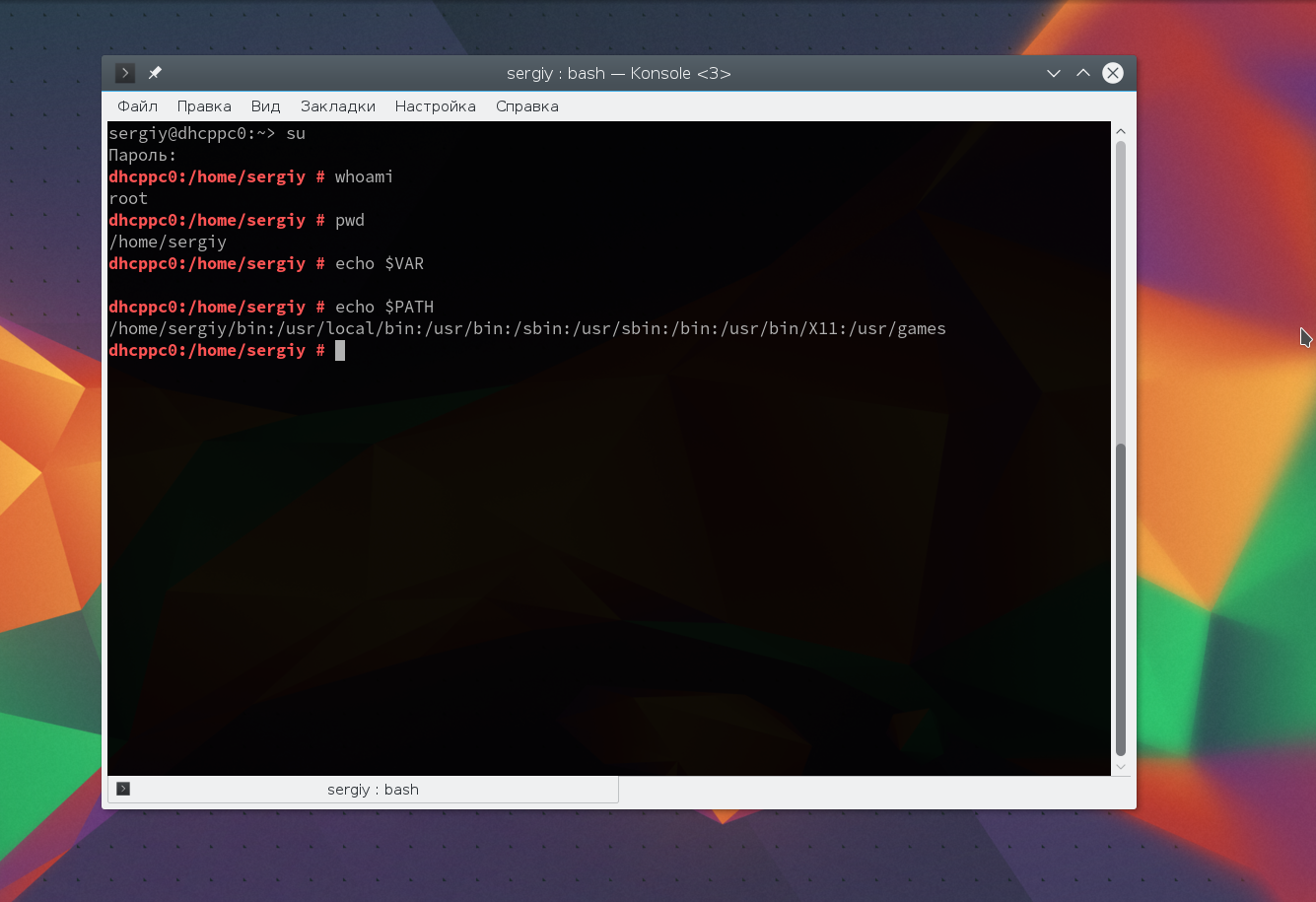
Z týchto príkazov vidíme, že sme teraz užívateľ root, ale domovský adresár sa považuje za adresár nášho predchádzajúceho užívateľa a naša premenná nebola uložená a premenná PATH sa zmenila, teraz je tam pridaná cesta /sbin .
Teraz používame režim prihlásenia:
A zopakujme rovnakú kombináciu:
Získanie práv superužívateľa týmto spôsobom sa používa v mnohých distribúciách, napríklad Debian, OpenSUSE, ArchLInux, Gentoo atď. Ale v Ubuntu, ako distribúcii pre začiatočníkov, je prihlásenie ako užívateľa root zakázané. Robí sa to preto, že to tiež nie je príliš bezpečné, môžete zabudnúť, že vykonávate príkaz ako root a urobiť niečo v systéme zle. Preto prejdime k ďalšiemu programu.
Získanie práv root bez prepínania
Na implementáciu najbezpečnejšieho rozhrania pre prácu s právami superužívateľa v Linuxe bol vyvinutý príkaz sudo. Pozrime sa, čo je sudo. Tento príkaz je napísaný pred každým príkazom, ktorý je potrebné vykonať ako superužívateľ, a na jeho vykonanie je potrebné zadať heslo nie roota, ale iba vášho užívateľa. Rovnako ako predchádzajúci, aj tento nástroj má svoje vlastné možnosti. Najprv sa pozrime na syntax:
$ príkaz sudo options
Možnosti programu:
- -b— spustiť spustený nástroj na pozadí
- -E- uložiť premenné prostredia
- -g— spustite príkaz zo skupiny
- -H- použiť domovský adresár
- -l- zobraziť zoznam práv sudo pre aktuálneho používateľa
- -r— pre príkaz použite rolu SELinux
- -s- použiť škrupinu
- -u— spustite príkaz ako užívateľ, ak nie je zadaný, použite root
- -i- nevykonávajte príkaz, ale zadajte shell, ekvivalentný su -
Môžete vykonať rovnaké experimenty, len pre tento príkaz, aby ste pochopili, ako používať príkaz sudo. Napríklad:
$ sudo -u test ls
Použitie sudo je odporúčaný spôsob spúšťania príkazov ako root v systéme Linux. Týmto spôsobom nezabudnete, s čím máte do činenia, a máte najmenšie riziko poškodenia systému. Je tu však ešte jedna nevyriešená otázka – čo robiť s grafickými utilitami? Koniec koncov, príkaz sudo ich nespustí a spustenie grafického shellu ako root nie je bezpečné. To je to, na čo sa pozrieme ďalej.
Graficky aplikácie ako superužívateľ
Na začiatok grafické aplikácie V mene superužívateľa existujú špeciálne nástroje. Zachovajú si všetky potrebné premenné prostredia a povolenia. V KDE je to príkaz kdesu a v Gnome príkaz gksu.
Stačí zadať gksu alebo kdesu a za ním požadovaný príkaz:
Tento príkaz spustí správcu súborov KDE s právami superužívateľa. V Gnome to bude vyzerať takto:
Program si v grafickom okne vypýta heslo a následne sa otvorí správca súborov.
závery
To je všetko. Teraz viete, ako získať práva superužívateľa v Linuxe, viete, ako používať príkaz sudo a aký je rozdiel medzi sudo a su. Teraz vám programy, ktoré vyžadujú dodatočné oprávnenia v systéme, nebudú spôsobovať problémy. Ak máte nejaké otázky, napíšte do komentárov!
Pamätajte, že ak nie ste úplne pokročilý používateľ a neprišli ste na to, prečo a ako používať práva root, je lepšie zdržať sa získavania prístupu do systému Android, pretože existuje riziko trvalej straty funkčnosti vášho zariadenia a stane sa jednoducho „tehlou“.
Koreňové práva sú rozdelené do 3 typov:
1. Úplný koreň- trvalé práva root bez obmedzení
2. Shell Root— práva root, bez prístupu k priečinku /system.
3. Dočasný koreň— dočasné práva root.
Majú všetky smartfóny práva root?
Niektoré smartfóny majú funkciu NAND lock, ktorá neumožňuje vykonávať žiadne zmeny v súboroch /system, a teda ani možnosť inštalovať SuperUser. V tomto prípade máte možnosť získať dočasné práva Shell Root alebo Temporary Root.
Ako získať práva root pre zariadenie Android
V skutočnosti teraz existuje obrovské množstvo spôsobov, ako získať práva root, napr iný android majú vlastné smartfóny. Tu je 5 najuniverzálnejších metód vhodných pre väčšinu telefónov s Androidom:
- Framaroot je aplikácia, ktorá má najväčší zoznam podporovaných smartfónov;
- Kingo Android ROOT je univerzálny nástroj;
- z4root - aplikácia, proces získania je jednoduchý a trvá len dva kliknutia, možnosť získať trvalé aj dočasné práva;
- SuperOneClick je program pre PC, ktorý vám umožňuje nainštalovať práva root cez USB;
- Universal AndRoot je jednoduchá aplikácia, ktorá funguje na mnohých zariadeniach.
A na záver
Všetky vyššie uvedené programy a aplikácie potrebné na získanie práv typu root budú antivírusovými programami detegované ako trójske kone. V skutočnosti ide o vírusové programy, ktoré prenikajú do systému. Preto sa nezľaknite, ale vopred vypnite svoj antivírusový program.
Byť pokročilým používateľom samozrejme neznamená, že musíte hacknúť systém, môžete použiť najotvorenejší operačný systém na svete bez hackovania a získať viac funkcií ako v iných mobilných systémoch. A ak sa rozhodnete použiť práva správcu, premýšľajte trikrát a opýtajte sa sami seba, či potrebujete práva superužívateľa, pretože nesprávne zmeny operačného systému môžu viesť k nenapraviteľným následkom, inými slovami, váš smartphone sa zmení na „tehlu“.
Aplikácia pre Android, ktorá vám pomôže získať práva superužívateľa root na vašom zariadení Android jedným kliknutím. Môžete rootovať a získať plnú kontrolu nad operačným systémom svojho zariadenia Android, smartfónu alebo tabletu. Inými slovami, na svojom zariadení s Androidom získate práva superužívateľa. Potom si môžete do telefónu dať čokoľvek!
Program sa nainštaluje do počítača, telefón sa k nemu pripojí cez USB a dvoma kliknutiami si vytvoríte svoj root androidu práva – získanie práv superužívateľa. Aplikácia robí tento postup čo najjednoduchším a najbezpečnejším a jeho výsledok je takmer vždy pozitívny.
Toto je získanie práv root na zariadeniach s Operačný systém Android 2.1 – 4.0.3
V menu telefónu (kde sa upravuje prístup programov s právami root) sa následne objaví aplikácia Superuser. Prístup nie je udelený všetkým programom v rade, ale objaví sa žiadosť o udelenie práv aplikácii podľa vlastného uváženia - urobiť to alebo nie. Príkladom získania root môže byť Superoneclick, z4Root alebo Vizionary. Rastúci záujem o tento postup nie je prekvapujúci. Po získaní práv root na svojom zariadení s Androidom používateľ súčasne získa prístup k mnohým zaujímavým funkciám, ktoré boli predtým neznáme.
Tento program je na našej webovej stránke, najuniverzálnejšie zo všetkých možných ktorý umožňuje získať práva superužívateľa. Vývojár tohto programu tvrdí, že aplikácia je schopná hacknúť akýkoľvek smartfón s verziou firmvéru Android od 2.1 do 4.0.3.
A tak začnime s postupom na získanie super práv na Android:
Nezabudnite, že ak získate prístup root, stratíte platnosť záruky! Na jej obnovenie môžete použiť tento program (keďže aplikácia dokáže obnoviť aj továrenské nastavenia – majte na pamäti) alebo nainštalovať sériovú ROM. Musíte sa tiež postarať o bezpečnosť údajov uložených v zariadení, pretože pri získaní prístupu root môže byť potrebné vymazanie. Zálohujte si aplikácie, nastavenia, kontakty, zoznamy hovorov a textové správy. Presuňte všetky dôležité súbory do počítača. Nezabudnite povoliť možnosť ladenia USB (Nastavenia - Aplikácie - Vývoj - "Ladenie USB", tu nájdete popis, ako to urobiť v systéme Android 4.2). Povoliť podporu pre neznáme zdroje (Aplikácie - "Neznáme zdroje") Uistite sa, že je batéria vášho zariadenia nabitá. Na vykonanie postupu budete musieť použiť počítač so systémom Windows a kábel USB. Vypnite všetky funkcie zabezpečenia na svojom smartfóne aj počítači. Keďže stratíte záruku, všetka zodpovednosť za zariadenie padá výlučne na vás. Nainštalujte ovládač ABD pre vaše zariadenie.
Video pokyny, ako získať práva superužívateľa na zariadení so systémom Android:
Táto metóda je univerzálna a možno ju právom považovať za najviac jednoduchým spôsobom získať práva root. Program podporuje stovky rôznych zariadení vrátane málo známych čínskych.
Ak sa zobrazí správa „FAIL TO GET SHELL ROOT“, potom sa s tým nedá nič robiť: nie je možné získať prístup root pomocou Unlock Root na vašom zariadení. Ak chcete skontrolovať, či ste získali prístup root, musíte do systému Android nainštalovať aplikáciu „antutu cpu master free“. Po spustení by mal telefón požiadať o povolenie root túto aplikáciu- v tomto prípade všetko dobre dopadlo. Pred získaním prístupu root musíte odomknúť bootloader. Funguje Unlock Root s Linuxom? - Nie. Ak chcete obnoviť záruku na zariadení so systémom Android, musíte okrem odomknutia obnoviť aj záložnú ROM. V systéme Windows XP sa môže vyskytnúť chyba pri spustení inštalácie. Ak to chcete opraviť, musíte reštartovať Unlock Root. Niektoré antivírusy môžu vnímať Unlock Root ako hrozbu a brániť procesu získania prístupu root. Aby sa tomu zabránilo, bezpečnostné opatrenia musia byť deaktivované. Ak sa zobrazí chyba „FAIL CHMOD BUSYBOX“ alebo niečo podobné, znamená to, že operáciu nebolo možné dokončiť. V takom prípade sa môžete pokúsiť o druhý pokus. V prípade chyby „NOT FIND ONLINE DEVICE“ je potrebné preinštalovať ovládače. Ak vás program po nainštalovaní ovládačov stále vyzve na ich inštaláciu, musíte reštartovať počítač.
Hlavnou črtou tejto zostavy je prítomnosť vstavaných ovládačov, ktoré sú potrebné na identifikáciu zariadenia pripojeného k počítaču. Teraz už nemusíte hľadať ovládače adb na celom World Wide Web.
Verzia softvéru: 2.3.1
Vývojár: AnTuTu
Požiadavky: Urobíme root práva, potrebujeme Windows
Jazyk: angličtina ruština
Stiahnite si aplikácie a získajte práva root v systéme Android






